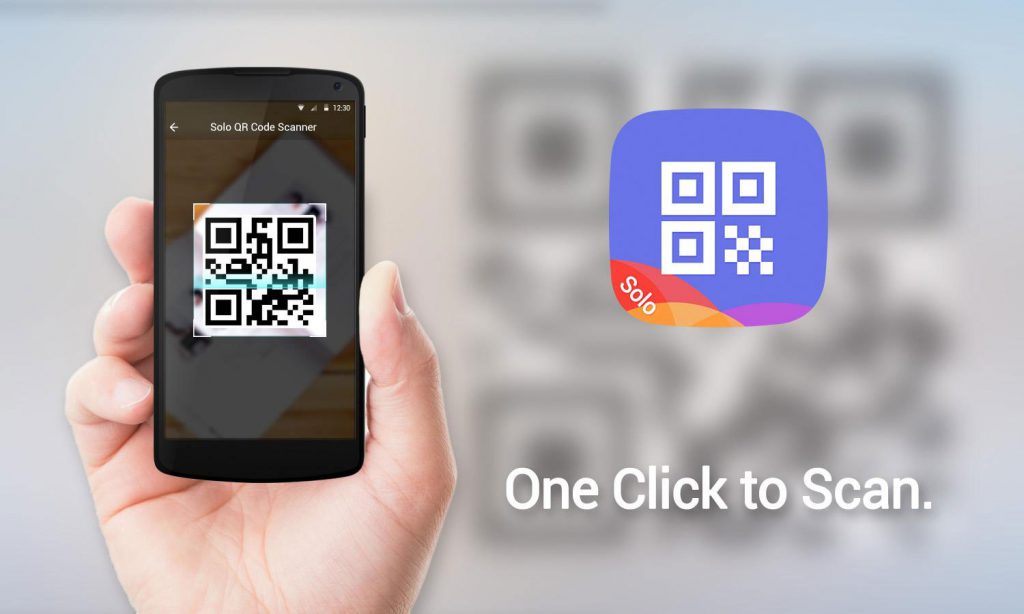Tích hợp tính năng scan QRcode, Barcode một cách cực kì đơn giản trong ứng dụng android nhờ vào thư viện barcodescanner là một giải pháp không hề tồi. Thư viện này thường được Mona Media sử dụng trong các dự án lập trình di động
Bản chất thì thư viện barcode scanner sử dụng core là thư viện zxing – một thư viện scan/encode mã QR/barcode cực kỳ khủng vậy nên bạn hoàn toàn yên tâm về khả năng đọc và độ chính xác. bên cạnh đó bạn có thể lựa chọn phiên bản sử dụng core là ZBar 1 thư viện khủng không kém zxing.
Bước 1: Thêm dependencies
compile 'me.dm7.barcodescanner:zxing:1.9.8'
Bước 2: Cấp quyền truy cập camera
Tất nhiên, ứng dụng đọc QR Code thì cần có camera để soi nên bạn thêm dòng này vào manifest
<uses-permission android:name="android.permission.CAMERA" />
Với target version >=23 bạn cần phải implement việc request permission runtime để truy cập camera.
Bước 3: Sử dụng ZXingScannerView
Tạo Activity và sử dụng custom view ZXingScannerView. bạn sử dụng view như là các view bình thường khác. có các custom attributes để config hiển thị của màn hình camera.
<me.dm7.barcodescanner.zxing.ZXingScannerView
android:id="@+id/scannerView"
android:layout_width="match_parent"
android:layout_height="match_parent"
app:borderColor="#FFF"
app:borderLength="24dp"
app:borderWidth="4dp"
app:laserColor="#00ff77"
app:maskColor="@android:color/transparent"
app:roundedCorner="false"
app:squaredFinder="true"/>
Bước 4: Viết code java
public class SimpleScannerActivity extends Activity implements ZXingScannerView.ResultHandler {
private ZXingScannerView mScannerView;
@Override
public void onCreate(Bundle state) {
super.onCreate(state);
setContentView(R.layout.scanner_activity);
mScannerView = findViewById(R.id.scannerView); // Programmatically initialize the scanner view
}
@Override
public void onResume() {
super.onResume();
mScannerView.setResultHandler(this); // Register ourselves as a handler for scan results.
mScannerView.startCamera(); // Start camera on resume
}
@Override
public void onPause() {
super.onPause();
mScannerView.stopCamera(); // Stop camera on pause
}
@Override
public void handleResult(Result rawResult) {
// Do something with the result here
Log.v(TAG, rawResult.getText()); // Prints scan results
Log.v(TAG, rawResult.getBarcodeFormat().toString()); // Prints the scan format (qrcode, pdf417 etc.)
// If you would like to resume scanning, call this method below:
mScannerView.resumeCameraPreview(this);
}
}
Khi có kết quả thì sẽ gọi call back vào method handleResult()

Nâng cao
Ngoài ra bạn có thể tùy chỉnh nâng cao như bật flash, autofocus, chỉ định camera …
// Toggle flash:
void setFlash(boolean);
// Toogle autofocus:
void setAutoFocus(boolean);
// Specify interested barcode formats:
void setFormats(List<BarcodeFormat> formats);
// Specify the cameraId to start with:
void startCamera(int cameraId);
Support formats
BarcodeFormat.UPC_A
BarcodeFormat.UPC_E
BarcodeFormat.EAN_13
BarcodeFormat.EAN_8
BarcodeFormat.RSS_14
BarcodeFormat.CODE_39
BarcodeFormat.CODE_93
BarcodeFormat.CODE_128
BarcodeFormat.ITF
BarcodeFormat.CODABAR
BarcodeFormat.QR_CODE
BarcodeFormat.DATA_MATRIX
BarcodeFormat.PDF_417